Come installare Python
Hai iniziato a studiare programmazione e, come primo linguaggio con cui cimentarti, hai scelto di adoperare Python. Che dire? Mi sembra una scelta sicuramente azzeccata ma, se sei qui e stai leggendo questa guida, evidentemente è perché non sei ancora molto pratico con questo mondo e non hai ancora ben chiaro come installare Python sul tuo computer. Ho ragione?
Lo sapevo, allora sappi che ho una buona notizia per te: stai leggendo la guida giusta! Oggi, infatti, ti spiegherò per filo e per segno come fare per installare Python sul tuo computer, sia esso un PC Windows, un Mac o un computer equipaggiato con Ubuntu. Ti assicuro che non è niente di impossibile, anzi.
Ti basterà leggere i prossimi capitoli e mettere in pratica i miei suggerimenti per configurare e installare tutti i tool necessari ad adoperare questo linguaggio di programmazione. Inoltre, ci sarà anche modo di chiarire bene le differenze tra le varie versioni di Python disponibili. Allora, sei pronto per cominciare? Sì? Perfetto! Mettiti comodo, dunque, e comincia con la lettura!
Indice
- Come installare Python su Windows
- Come installare Python su mac OS
- Come installare Python su Linux
- Come installare Python su Chromebook
- Come installare Python su Visual Studio Code
- Come programmare in Python
Come installare Python su Windows

L’installazione di Python su Windows è poco più di un gioco da ragazzi. Per procedere, collegati alla home page dell’ambiente, clicca sul pulsante Downloads che risiede in alto e premi in seguito sul bottone Download Python x.y.z, visibile nella pagina successiva.
A download completato, esegui il file ottenuto (ad es. python-3.x.y.exe) e, nella finestra che va ad aprirsi, apponi il segno di spunta accanto alla voce Add Python 3.x to PATH situata in basso, se non c’è già: questo passaggio serve ad aggiungere un alias relativo a Python nelle variabili d’ambiente di sistema, rendendo quindi il compilatore accessibile semplicemente invocando il comando python, e senza dover specificare ogni volta l’intero percorso.
Ancora, se vuoi che l’ambiente venga installato con privilegi amministrativi (ad es. se stai eseguendo l’installer da un profilo con privilegi limitati e vuoi che Python sia disponibile per tutti gli utenti del computer), apponi il segno di spunta accanto alla voce Use admin privileges when installing py.exe.
Quando sei pronto, clicca sulla voce Install Now e attendi pazientemente che la procedura di setup venga portata a termine; quando ciò avviene, clicca sul pulsante Close e il gioco è fatto.
Per accertarti che l’eseguibile di python sia stato inserito nelle variabili d’ambiente, prova a invocare la shell del linguaggio: apri dunque una finestra di Terminale Windows/PowerShell oppure del Prompt dei comandi, impartisci il comando python e dai Invio: se tutto è filato liscio, dovresti veder comparire un messaggio indicante la versione esatta dell’ambiente e, subito sotto, un prompt introdotto dai caratteri >>>. Per uscire dalla shell di Python, impartisci l’istruzione exit e dai Invio.
Nota: se impieghi Windows 10 oppure Windows 11, puoi scaricare le varie versioni di Python anche dal Microsoft Store, utilizzando i pacchetti ufficiali forniti dalla Python Software Foundation. Dopo aver individuato l’edizione di tuo interesse, puoi installare l’ambiente di sviluppo seguendo la solita procedura prevista da Windows.
Come installare Python su mac OS

Gli step da compiere per installare Python su macOS non sono poi molto diversi da quelli già visti per Windows. In primo luogo, collegati al sito Web dell’ambiente, clicca sulla voce Downloads situata in alto e, giunto nella pagina successiva, premi sul bottone Download Python x.y.z, situato in alto. A scaricamento completato, apri il file .pkg ottenuto e clicca sul pulsante Continua, per tre volte consecutive.
Successivamente, fai clic sui pulsanti Accetta e Installa e, quando richiesto, digita la password del Mac nell’apposito campo; per concludere, premi sul pulsante Installa software e attendi che la cartella di Python compaia in sovrimpressione. Infine, ritorna alla finestra del programma d’installazione, premi sul pulsante Chiudi e, per cestinare il file .pkg ottenuto in precedenza, premi sul bottone Sposta; qualora volessi conservarlo, clicca invece sul bottone Non spostarlo.
Adesso, non ti resta che procedere con la configurazione della variabile globale per l’accesso diretto a Python da Terminale, e l’importazione dei certificati: per riuscirci, recati nel menu Vai > Applicazioni del computer, accedi alla cartella Python x.y (ad es. Python 3.13) e fai doppio clic sul file Update Shell Profile.command, così da aggiungere la variabile alla shell UNIX.
Quando vedi comparire il messaggio [Processo completato], chiudi la finestra che è andata ad aprirsi ed esegui, allo stesso modo, il file Install Certificates.command, anch’esso disponibile nella cartella di Python.
Completato anche il passaggio di cui sopra, chiudi la finestra del Terminale e, se vuoi modificare le opzioni di esecuzione/debug per Python, esegui il file Python Launcher e serviti della finestra che compare sullo schermo, per definire le impostazioni per te ottimali; se non sai di cosa si tratta, lascia perdere: basata un parametro errato a impedire il corretto funzionamento di Python.
Per verificare che Python sia stato installato correttamente, apri una finestra del Terminale usando l’icona presente nel menu Vai > Utility di macOS e impartisci il comando python3 –version, seguito dalla pressione del tasto Invio della tastiera.
Come installare Python su Linux

Passiamo ora a Linux. In genere, quasi tutte le distribuzioni del sistema operativo integrano una versione già funzionante di Python, che si può richiamare dal Terminale impartendo il comando pythonX, avendo cura di sostituire alla X finale la cifra primaria della versione di python installata (ad es. python3).
Se hai qualche dubbio, prova a digitare la parola python nel Terminale e schiaccia il tasto TAB della tastiera per due volte consecutive, così da richiamare la funzione di completamento automatico del programma: con un pizzico di fortuna, subito sotto, dovrebbero comparire i nomi degli eseguibili installati sul sistema.
Può capitare, tuttavia, che la versione di Python presente non risulti adeguatamente aggiornata; a tal proposito, ti farà piacere sapere che Python è presente nei repository di quasi tutte le versioni di Linux, e che può essere comodamente installato mediante il gestore pacchetti interno. Per esempio, se ti stai chiedendo come installare Python su Ubuntu, su Linux Mint o su qualsiasi altra distribuzione basata su Debian, sappi che puoi sfruttare il sistema apt: dunque, apri una finestra del Terminale e, per iniziare, aggiorna le definizioni dei pacchetti, impartendo il comando sudo apt update e premendo il tasto Invio della tastiera.
In seguito, digita la password di amministrazione del computer, dai Invio e attendi che l’aggiornamento venga completato; per finire, impartisci il comando sudo apt install pythonX-dev, avendo cura di sostituire alla X il numero di versione di Python (ad es. sudo apt install python3-dev), dai Invio e, se necessario, conferma la volontà di procedere, premendo il tasto S o Y della tastiera e dando nuovamente Invio.
Se, per qualche motivo, l’ambiente Python non fosse installabile dai repository di sistema, puoi comunque compilarlo direttamente da sorgente, e installarlo per tuo conto: sostanzialmente, devi scaricare l’archivio compresso contenente i file da compilare, estrarlo e, dopo aver aperto un Terminale nella cartella in questione, impartire uno per volta i comandi ./configure, make, make test e sudo make install.
Tuttavia, per poter compilare e installare con successo Python, è necessario risolvere le eventuali dipendenze non installate: per saperne di più al riguardo, consulta questa pagina informativa presente sul sito di Python.
Come installare Python su Chromebook
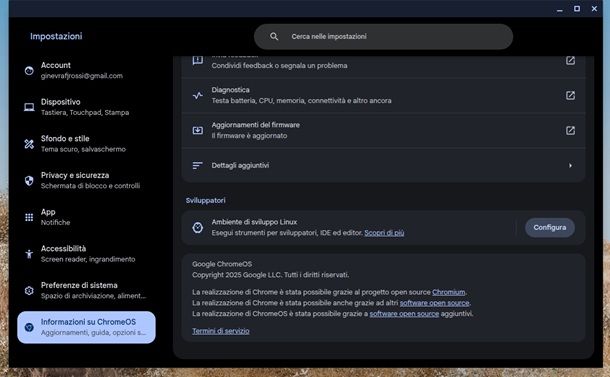
Sei fiero possessore di un Chromebook o un PC sul quale hai installato ChromeOS Flex e ti piacerebbe servirtene per programmare in Python, ma hai notato che sul Chrome Web Store non vi è possibilità di scaricare l’ambiente di sviluppo nel modo “classico”? C’è rimedio anche a questo: se possiedi un computer prodotto a partire dal 2019, vi sono ottime probabilità che tu possa riuscire nell’impresa, sfruttando l’ambiente virtuale Linux integrato in ChromeOS, denominato Crostini.
Configurando in maniera opportuna il sistema operativo, infatti, è possibile far sì che ChromeOS interagisca con Debian (attualmente è presente la versione 12) sia per l’esecuzione di programmi da linea di comando, sia per l’installazione di software con interfaccia grafica.
Diversamente a quanto succedeva in precedenza, per poter usare Crostini, non è necessario abilitare la modalità di sviluppo di Chrome OS: ciò che devi fare, per l’esattezza, è aprire il menu Avvio app (cliccando sul simbolo della G posto in basso a destra), selezionare la voce Informazioni su ChromeOS e premere in seguito sul pulsante Configura, presente in corrispondenza della voce Ambiente di sviluppo Linux.
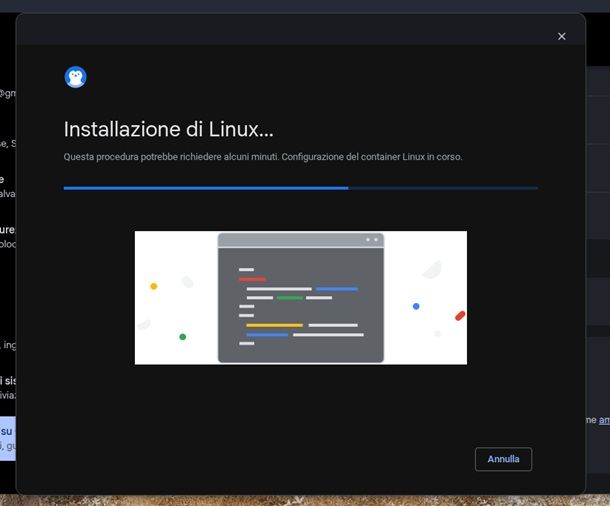
Fatto ciò, clicca sul pulsante Avanti, immetti il nome utente da usare per l’ambiente Linux e, se vuoi configurare manualmente la dimensione del disco assegnato al nuovo sistema operativo (di base è pari a 10 GB), apponi il segno di spunta accanto alla voce Personalizzati e serviti della barra di regolazione che compare subito sotto, per impostare il valore che desideri.
Infine, clicca sul pulsante Installa e attendi pazientemente che i file necessari per l’installazione della macchina virtuale vengano scaricati, scompattati e installati in maniera appropriata; al termine della procedura, dovresti veder comparire il Terminale di Debian, tramite il quale è disponibile fin da subito, per impostazione predefinita, la shell di Python: puoi invocare quest’ultima impartendo il comando python3 e premendo il tasto Invio della tastiera.
Giacché Ubuntu è un sistema operativo derivato da Debian, se ritieni necessario verificare se vi sono aggiornamenti per Python, puoi agire in maniera analoga a quanto visto nel passo precedente di questa guida. In futuro, potrai richiamare il Terminale direttamente dal menu Avvio app, esattamente come faresti per qualsiasi altra applicazione installata.
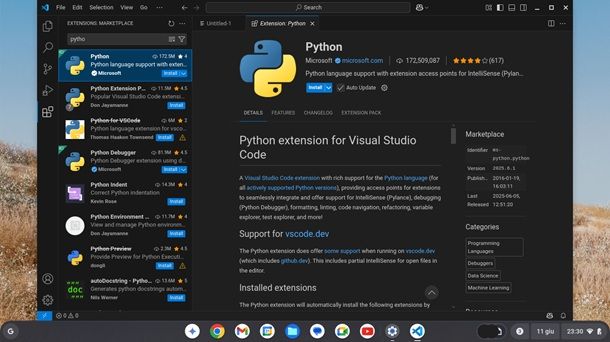
Ad ogni modo, volessi iniziare a scrivere e compilare codice in Python mediante un ambiente di sviluppo integrato, sappi che puoi sfruttare Crostini anche per installare Visual Studio Code, uno tra i più flessibili e potenti IDE esistenti in circolazione: per farlo, dopo aver aperto il Terminale di Crostini, impartisci il comando sudo apt update && sudo apt install -y gnome-keyring, seguito dalla pressione del tasto Invio della tastiera, così da installare le dipendenze richieste.
Adesso, verifica se il tuo Chromebook è equipaggiato con processore basato su ARM (e architettura arm64) o processore Intel/AMD (e architettura x86_64), impartendo il comando uname -m, sempre seguito dalla pressione del tasto Invio.
Con questa informazione in mente, collegati alla pagina di download di Visual Studio Code, individua la sezione .deb e clicca sul pulsante ARM64, se il tuo è un Chromebook con chip ARM, oppure su 64 bit, se hai un Chromebook con processore Intel o AMD, per ottenere il pacchetto d’installazione del software.
A download ultimato, esegui il file ottenuto e clicca sul pulsante Installa, per autorizzare il setup dell’applicazione tramite Linux; clicca poi sul pulsante OK, attendi pazientemente che la procedura venga portata a termine e il gioco è fatto: entro pochi secondi, l’icona di Visual Studio Code dovrebbe essere disponibile nel menu Avvio app di ChromeOS, all’interno della cartella Applicazioni Linux.
Ultimato quest’ultimo passaggio, non ti resta che configurare VSCode per la programmazione in Python, seguendo le indicazioni presenti nel capitolo immediatamente successivo di questo tutorial.
Come installare Python su Visual Studio Code
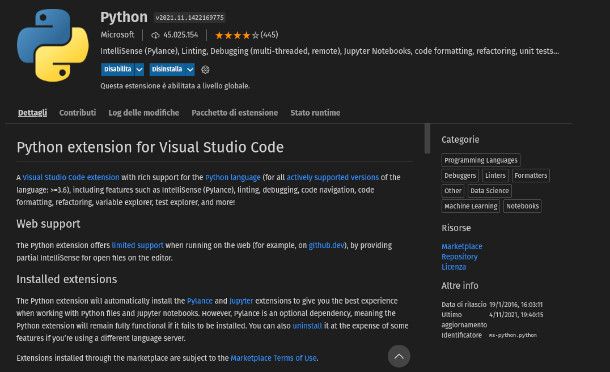
Hai scaricato Visual Studio Code per muovere i tuoi primi passi con Python e, adesso, vorresti integrare al suo interno tutti quegli strumenti in grado di agevolare la realizzazione dei tuoi programmi in Python? Nessun problema: per ovviare alla cosa, devi semplicemente installare l’estensione di Python all’interno dell’IDE di Microsoft. Chiaramente, affinché il tutto funzioni correttamente, è necessario che l’ambiente Python risulti già installato sul computer.
Detto ciò, apri Visual Studio Code e clicca sul simbolo del puzzle quadrato visibile nella barra laterale di sinistra, per richiamare la scheda Estensioni; qualora il pulsante non fosse visibile, fai clic sul simbolo ☰ collocato in alto a sinistra e seleziona le voci Visualizza > Estensioni dal menu che va ad aprirsi, oppure premi la combinazione di tasti Ctrl+Shift+X (su Windows e Linux) oppure cmd+maiuscole+x (su macOS) sulla tastiera.
A questo punto, digita la parola python nel campo di ricerca che va ad aprirsi, dai Invio e individua il pacchetto Python fornito da Microsoft; a questo punto, clicca sul pulsante Installa posto in sua corrispondenza e il gioco è fatto. Personalmente, ti consiglio di installare altresì l’estensione Python Debugger, sempre fornita da Microsoft.
Ti segnalo inoltre che, sempre sul marketplace delle estensioni di VSCode, sono presenti numerosi componenti aggiuntivi relativi a Python, forniti dalla community: alcuni di essi includono un bundle di pacchetti tematici e adatti a diversi scenari e framework di programmazione, altri invece includono delle funzionalità aggiuntive, atte ad agevolare il lavoro dello sviluppatore.
Per conoscere le caratteristiche di ciascun pacchetto, clicca semplicemente sul suo nome; per installarlo, premi invece sul pulsante Installa, residente nella pagina descrittiva. Maggiori info qui.
Nota: alcune estensioni per Python funzionano anche nell’edizione Web di Visual Studio Code.
Come programmare in Python
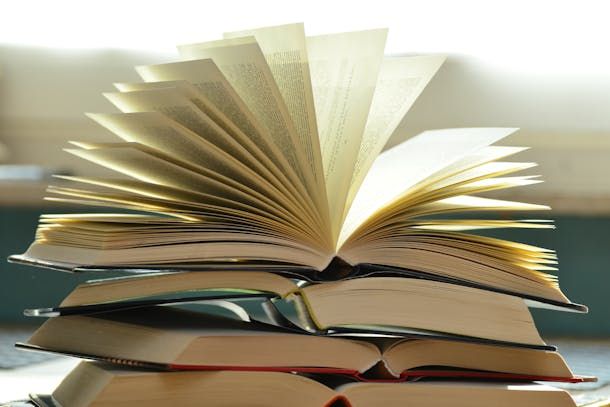
Finalmente, ti ritieni pronto: sei riuscito a installare l’ambiente di programmazione Python sul tuo computer, hai configurato con successo VSCode per l’uso del linguaggio e hai trovato il modo di far funzionare il tuo primo hello world.py. Affascinato dalle smisurate potenzialità di Python e motivato dalla riuscita nei passaggi precedenti, stai pensando di abbracciare seriamente il mondo di questo interessante linguaggio e, per questo motivo, ti piacerebbe avere qualche indicazione circa le risorse da poter consultare al riguardo.
Per iniziare, ti consiglio di leggere con attenzione la mia guida alla programmazione in Python, così da avere qualche informazione in più riguardo i fondamenti del linguaggio e di poter visionare il codice di alcuni script funzionanti. Dopo aver assimilato il tutto, ti consiglio di acquistare alcuni manuali cartacei, in modo tale da ampliare le tue conoscenze e di riuscire a realizzare, con le giuste dosi di tempo, pratica e fantasia, script e programmi anche di complessità elevata.

Python. Guida alla sintassi, alle funzionalità avanzate e all'analisi ...

Programmare in Python. 300 esercizi svolti e 10 casi d'uso pratici

Introduzione alla programmazione con Python. Dal pensiero computaziona...
In qualità di affiliati Amazon, riceviamo un guadagno dagli acquisti idonei effettuati tramite i link presenti sul nostro sito.

Autore
Salvatore Aranzulla
Salvatore Aranzulla è il blogger e divulgatore informatico più letto in Italia. Noto per aver scoperto delle vulnerabilità nei siti di Google e Microsoft. Collabora con riviste di informatica e ha curato la rubrica tecnologica del quotidiano Il Messaggero. È il fondatore di Aranzulla.it, uno dei trenta siti più visitati d'Italia, nel quale risponde con semplicità a migliaia di dubbi di tipo informatico. Ha pubblicato per Mondadori e Mondadori Informatica.






